Обслуживание и транспортировка Epson Stylus Photo RX600
Проверка дюз печатающей головки
Если получившееся при копировании изображение слишком бледное или на нем отсутствуют некоторые точки, можно попытаться выявить проблему, проверив дюзы печатающей головки.
Если горит индикатор ошибки и на ЖК-дисплее появляется сообщение об ошибке с предложением заменить его или низком уровне чернил, чистка головки невозможна. Необходимо сначала заменить картридж.
1. Удостоверьтесь, что в по датчик загружена бумага формата А4 или Letter, и нажмите на кнопку Setup (Настройка).
2. Выберите Nozzle Check (Проверка дюз).
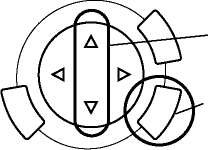
1. Выберите Nozzl (Проверка дюз).
2. Нажмите на кнопку OK.
3. Подтвердите сообщения на ЖК-дисплее, затем нажмите на кнопку OK, чтобы начать проверку дюз.
4. Взгляните на отпечаток.
Хороший отпечаток: прочистка печатающей головки не требуется.
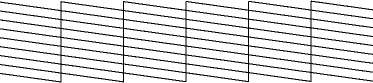
Проблемный отпечаток: необходимо прочистить печатающую головку.
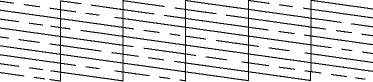
Реальные отпечатки выводятся в цвете (CMYK).
Если результат проверки дюз неудовлетворительный, причиной могут служить засорившиеся дюзы или неотрегулированная печатающая головка. Для решения этой проблемы нажмите на кнопку OK и следуйте указаниям раздела «Прочистка печатающей головки». Если результат проверки положительный, нажмите на кнопку Cancel (Отмена) для возврата в меню настроек.
Прочистка печатающей головки
Если получившееся при проверке дюз изображение слишком бледное или на нем отсутствуют некоторые точки, решением проблемы может стать прочистка печатающей головки, которая способствует более правильной подаче чернил.
При прочистке печатающей головки используются цветные и черные чернила. Чтобы избежать ненужной траты чернил, прочищайте печатающую головку, только когда качество печати резко снижается (например, отпечаток смазан, цвета неправильные или отсутствуют).
Перед началом прочистки печатающей головки проверьте дюзы, чтобы узнать, требуется ли прочистка. Это позволяет экономить.
Если горит индикатор ошибки и на ЖК-дисплее появляется сообщение об ошибке с предложением заменить или о низком уровне чернил, чистка головки невозможна.
1. Нажмите на кнопку Setup (Настройка).
2. Выберите Head Cleaning (Прочистка печатающей головки).
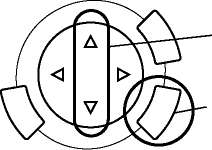
1. Выберите (Прочистка печатающей головки).
2. Нажмите на кнопку OK.
3. Подтвердите сообщения на ЖК-дисплее, затем нажмите на кнопку OK, чтобы начать прочистку головки.
4. Когда надпись (Идет прочистка головки. Пожалуйста, подождите.) исчезнет с ЖК-дисплея, проверьте дюзы, чтобы убедиться, что печатающая головка прочищена, в противном случае повторно запустите цикл прочистки.
Никогда не выключайте устройство во время прочистки дюз. Этим вы можете повредить устройство.
Если качество печати картриджами rx600 не улучшилось после проведения этой процедуры четыре или пять раз, выключите устройство и оставьте его на длительное время. Затем еще раз проверьте дюзы и, если необходимо, заново прочистите печатающую головку.
Если качество печати не удалось исправить, возможно, один или оба слишком старые или повреждены, и их необходимо заменить новой краской.
Чтобы поддерживать хорошее качество копирования, мы рекомендуем копировать несколько страниц, по крайней мере, раз в месяц.
Калибровка печатающей головки
Если вы заметили, что вертикальные линии на отпечатке не выровнены, возможно, эту проблему решит калибровка печатающей головки.
Не нажимайте на кнопку y Stop для отмены печати во время распечатки шаблона калибровки.
1. Удостоверьтесь, что в по датчик загружена бумага формата А4 или Letter, и нажмите на кнопку Setup (Настройка).
2. Выберите Head Cleaning (Прочистка печатающей головки).
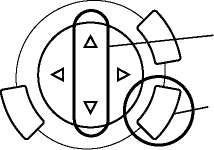
1. Выберите H (Прочистка печатающей головки).
2. Нажмите на кнопку OK.
3. Подтвердите сообщения на ЖК-дисплее, затем нажмите на кнопку OK, чтобы начать калибровку головки.
4. Просмотрите шаблоны калибровки. Найдите пару вертикальных линий, лучше всех выровненных на шаблоне №1, и введите номер этой пары кнопками l/r. Нажмите на кнопку OK, чтобы подтвердить выбор.
5. Появится номер следующего шаблона. Так же как с шаблоном №1, найдите и введите номер хорошо выровненных пар линий на шаблонах со второго по четвертый.
6. Нажмите на кнопку OK для завершения процесса калибровки.
После обработки всех шаблонов калибровка печатающей головки будет завершена.
Возврат к заводским предустановкам
При возврате всем параметрам присваивают стандартные значения. При вызове этой функции параметры каждого режима примут значения, предустановленные изготовителем.
1. Нажмите на кнопку Setup (Настройка).
2. Выберите (Возврат к заводским предустановкам) с помощью кнопок u/d и нажмите на кнопку OK.
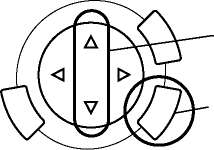
1. Выберите (Возврат к заводским предустановкам).
2. Нажмите на кнопку OK.
3. После подтверждения сообщения на ЖК-дисплее нажмите на кнопку OK для возврата заводских значений параметров.

Нажмите на кнопку OK.
Значения всех параметров вернутся к стандартным.
Транспортировка устройства
Если вам необходимо перевезти устройство, тщательно упакуйте его в оригинальную коробку (или похожую, подходящую по размерам) и упаковочные материалы, как описано далее:
При хранении и транспортировке устройства не наклоняйте его, не ставьте на бок и не переворачивайте, иначе чернила могут вылиться.
При транспортировке устройства в нем должны быть установлены картриджи rx600. Если вы вынете их, устройство может быть повреждено.
1. Удалите всю бумагу из по датчика и удостоверьтесь, что устройство выключено.
2. Выньте фиксатор из его отсека.
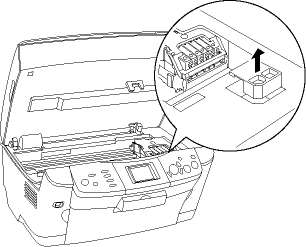
3. Надежно установите фиксатор. Закройте сканирующий блок.

4. Откройте крышку сканера и передвиньте рычаг
транспортировочного замка, как показано на иллюстрации ниже, чтобы зафиксировать каретку сканера.
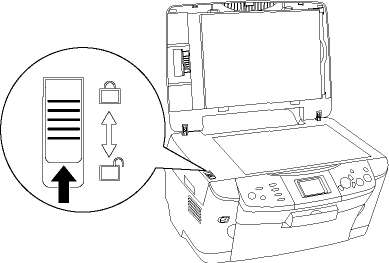
5. Выньте шнур питания из розетки и отключите кабель от интерфейсного разъема слайд-адаптера.
6. Выньте подставку для бумаги и закройте выходной лоток.
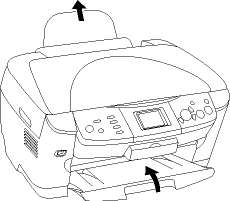
7. Наденьте защитные материалы на обе стороны устройства и упакуйте устройство, шнур питания и USB-кабель в коробку.
8. При транспортировке ставьте устройство на ровную поверхность.
Перед очередной работой с устройством не забудьте снять защитные материалы.
<<<назад
далее>>>
|